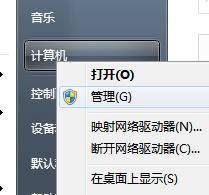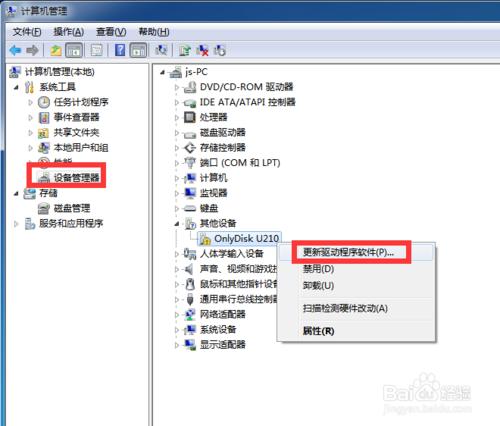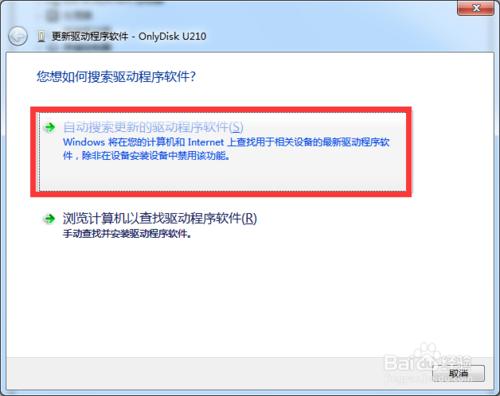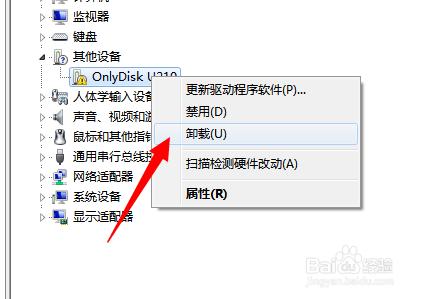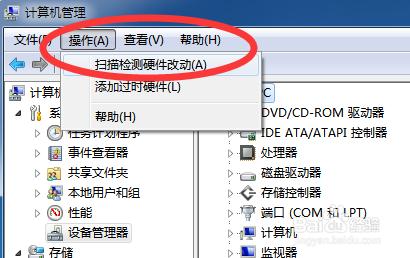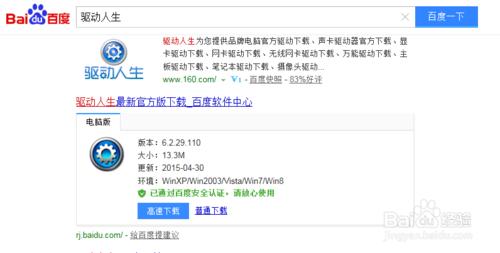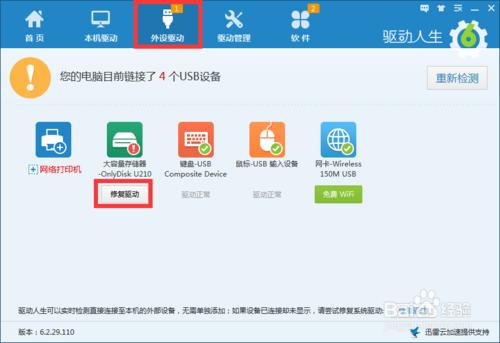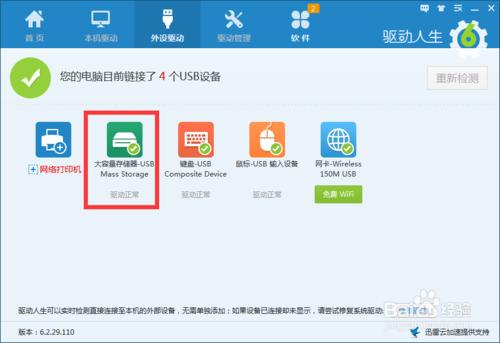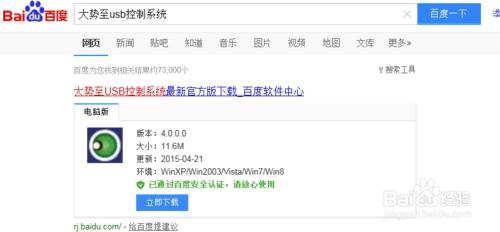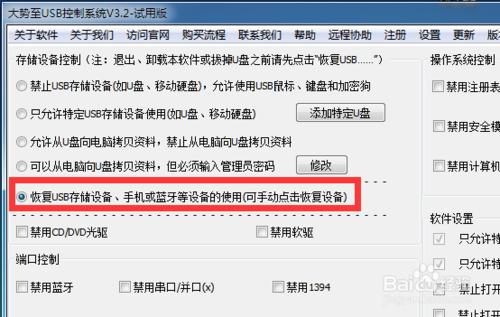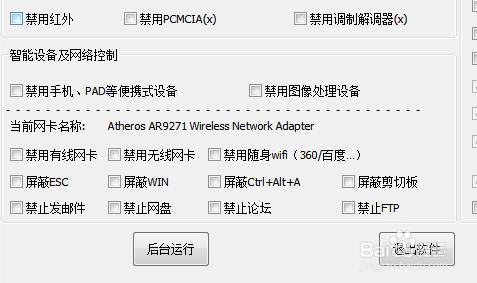win7不能驅動U盤的處理辦法
發布時間:2023-01-07 文章來源:深度系統下載 瀏覽:
|
U盤的稱呼最早來源于朗科科技生產的一種新型存儲設備,名曰“優盤”,使用USB接口進行連接。U盤連接到電腦的USB接口后,U盤的資料可與電腦交換。而之后生產的類似技術的設備由于朗科已進行專利注冊,而不能再稱之為“優盤”,而改稱“U盤”。后來,U盤這個稱呼因其簡單易記而因而廣為人知,是移動存儲設備之一。現在市面上出現了許多支持多種端口的U盤,即三通U盤(USB電腦端口、iOS蘋果接口、安卓接口)。 U盤是現在非常受大家喜歡的一種第三方工具,但是最近就有用戶問小編關于win7不能驅動U盤的解決方法,原來在電腦Win7系統下,將U盤插入電腦后,電腦提示win7不能驅動U盤,那win7不能驅動U盤是怎么一回事呢?今天小編就給大家介紹win7不能驅動U盤的解決方法把。 當U盤驅動安裝失敗時,我們需要手動安裝U盤驅動,對此可以右擊“計算機”,從彈出的右鍵菜單中選擇“管理”項。
win7不能驅動U盤的解決方法圖1 從打開的“計算機管理”窗口中,展開“設設備管理器”,找到未正常識別的U盤標識,右擊選擇“更新驅動程序軟件”項。
win7不能驅動U盤的解決方法圖2 接著在打開的“你想如何搜索驅動軟件程序”界面中,根據需要進行選擇。尤其是當手中擁有U盤驅動光盤時,可以選擇“第二項”來手動安裝U盤驅動。
win7不能驅動U盤的解決方法圖3 此外,我們還可以右擊無法正常識別的U盤,從其右鍵菜單中選擇“卸載”項,將之前的U盤驅動卸載掉。
win7不能驅動U盤的解決方法圖4 接著點擊“掃操作”菜單,從彈出的下拉菜單中選擇“掃描檢測軟件更動”項,以自動掃描并識別U盤并安裝驅動程序。
win7不能驅動U盤的解決方法圖5 當以上方法無法正常安裝U盤驅動時,我們就需要借助“驅動人生”程序來識別并智能安裝U盤驅動。
win7不能驅動U盤的解決方法圖6 安裝并運行“驅動人生”程序,切換到“外設驅動”選項卡,找到未正常識別的“大容量存儲設備”,點擊下方的“安裝驅動”按鈕。
win7不能驅動U盤的解決方法圖7 此時“驅動人生”程序將自動下載并安裝U盤驅動程序,同時在任務欄將顯示“U盤驅動識別并安裝成功”的提示,同時軟件界面也顯示“U盤驅動安裝成功”,如圖所示:
win7不能驅動U盤的解決方法圖8
win7不能驅動U盤的解決方法圖9 當然,導致U盤無法被電腦正常識別的其它原因可能是USB接口被禁用所造成的。對此我們可以使用“大勢至USB監控系統”來啟用U盤的正常使用。
win7不能驅動U盤的解決方法圖10 從打開的程序主界面中,勾選“恢復USB存儲設備、手機或藍牙設備的正常使用”項,這樣就啟用了所有USB接口(包括U盤)的正常使用。
win7不能驅動U盤的解決方法圖11 當然,“大勢至USB監控”程序的功能遠不至于此,我們還可以利用此軟件控制其它接口的使用,以及對操作系統相關功能進行限制。在此大家可以根據實際情況進行勾選,操作界面簡潔明了。
win7不能驅動U盤的解決方法圖12 當然,我們也可以通過勾選“只允許特定USB存儲設備的使用”項,來指定允許電腦識別的U盤設備。如圖所示:
win7不能驅動U盤的解決方法圖13 好了,以上就是小編為大家介紹的win7不能驅動U盤的解決方法了,win7不能驅動U盤的解決方法到這里也全部結束了,如果大家還想了解更多的資訊敬請關注windows7之家官網吧。windows7之家官網為大家提供更多的資訊。 U盤有USB接口,是USB設備。如果操作系統是WindowsXP/Vista/Win7/Linux/PrayayaQ3或是蘋果系統的話,將U盤直接插到機箱前面板或后面的USB接口上,系統就會自動識別。 |